MacBook Pro interrompe costantemente la connessione wireless?
Potresti amare il tuo nuovo e brillante MacBook Pro , ma ciò non significa che sia perfetto. Mentre macOS in esecuzione su hardware Apple originale è meno soggetto a problemi tecnici quando si verificano, trovare soluzioni può essere difficile.
Un problema che sembra sempre ripresentarsi nel corso degli anni è rappresentato dalle connessioni WiFi imprevedibili(spotty WiFi connections) . In altre parole, il tuo MacBook continua a interrompere la sua connessione wireless o si rifiuta di connettersi in primo luogo.

Abbiamo perlustrato la saggezza collettiva di Internet, aggiunto un nostro forte trattino e raccolto i consigli più probabili per riportare il tuo MacBook Pro sull'autostrada dell'informazione.
È un problema di Wi-Fi?(Is It a WiFi Issue?)
Questa può sembrare una domanda ovvia, ma il tuo MacBook Pro ha davvero un problema relativo alla connessione WiFi ? Se l' icona della connessione Wi(WiFi) -Fi mostra che sei collegato alla rete locale, ma le prestazioni di Internet sono discutibili o solo alcuni siti Web funzionano, è probabile che il problema non riguardi la connessione Wi(WiFi) -Fi stessa.

Questo tipo di problemi non rientra nell'ambito di questo articolo. Se hai bisogno di aiuto con Internet, dai un'occhiata al nostro articolo(our article) sull'argomento. Di seguito esamineremo solo potenziali soluzioni ai problemi di connessione WiFi .
Pulizia di base(Basic Housekeeping)
Prima di iniziare a farti prendere dal panico e cercare rituali voodoo arcani per riattivare il Wi(WiFi) -Fi , inizia con gli ovvi e semplici passaggi di pulizia che spesso possono risolvere i problemi da soli.
Innanzitutto, assicurati che il tuo MacBook sia stato aggiornato(updated) all'ultima versione di macOS. Quindi riavvia il Mac e riavvia il router. È anche una buona idea scollegare tutto dalle USB/Thunderbolt per eliminare eventuali colpevoli di terze parti.

Presta attenzione ai consigli di macOS Wifi(Pay Attention To macOS Wifi Recommendations)
Quando ti connetti a una rete Wi-Fi utilizzando macOS, il computer eseguirà alcuni controlli standard sulla connessione per assicurarsi che funzioni correttamente. In caso di problemi, vedrai apparire un elenco di consigli(recommendations) nel menu Wi -Fi. Prova prima a risolvere uno di questi problemi elencati. Se il problema persiste dopo aver seguito il consiglio proposto, continuare con l'indagine.
Lo strumento diagnostico Wi-Fi(The WiFi Diagnostic Tool)
Se si determina che il problema è correlato al WiFi , un buon punto di partenza è utilizzare lo (WiFi)strumento di diagnostica wireless(Wireless Diagnostic Tool) di macOS .
- Tieni semplicemente premuto il pulsante di opzione(option ) e fai clic sull'icona Wi-Fi.

- Fare clic su Apri diagnostica wireless(Open Wireless Diagnostics) e quindi eseguire la diagnostica stessa seguendo la procedura guidata.

- Se lo strumento dovesse trovare qualcosa di sistematico, elencherà il problema e potrai cercarli in modo specifico. Se il problema è intermittente, è possibile che lo strumento diagnostico non trovi nulla. In tal caso, l'indagine prosegue.
È cambiato qualcosa di recente?(Did Anything Change Recently?)

La prossima cosa che dovresti considerare è se è successo qualcosa di specifico quando il tuo WiFi ha iniziato a funzionare male.
Hai(Did) appena aggiornato i driver? Hai(Did) cambiato router? Se possibile, prova a ripristinare le( roll back) modifiche apportate di recente per verificare se il problema scompare.
È solo il tuo Mac?(Is It Just Your Mac?)
È molto importante capire se il tuo MacBook Pro è specificamente il problema dell'interruzione della connessione wireless o se anche altri dispositivi che utilizzano la stessa rete WiFi hanno problemi. Ciò include laptop Windows , smartphone, smart TV(TVs) e qualsiasi altra cosa che utilizzi una connessione Internet.

Si comportano come previsto? In caso contrario, potrebbe non essere affatto un problema con il tuo MacBook Pro . Se si verifica su più dispositivi, è più probabile che il fattore comune sia il router.
È su ogni rete?(Is It On Every Network?)

Allo stesso modo, non saltare alle conclusioni se le interruzioni della rete WiFi si verificano solo su una rete. Se è il tuo MacBook il problema, è probabile che il problema ti seguirà da una rete WiFi all'altra.
In caso contrario, ancora una volta il router potrebbe essere il vero colpevole. Assicurati(Make) di leggere il nostro articolo su come riparare il tuo router se la connessione continua a cadere(fix your router if the connection keeps dropping) .
Il problema persiste su Ethernet?(Does The Problem Persist On Ethernet?)

Se hai un adattatore ethernet(ethernet adapter) per il tuo MacBook Pro , vale la pena spegnere il WiFi e collegarti direttamente al tuo router. Se il problema persiste anche quando si utilizza una connessione ethernet, potrebbe trattarsi ancora una volta di un problema di configurazione del router, poiché ciò elimina il WiFi come fattore.
La potenza del segnale è bassa?(Is Signal Strength Low?)
La bassa potenza del segnale è sempre un ottimo candidato quando si cercano sospetti di interruzione del WiFi . Il problema si verifica quando sei vicino e in vista del router di rete o del punto di accesso? Ci sono molte ragioni per cui il tuo router potrebbe avere una connessione debole al tuo MacBook Pro .

Se scopri che l'instabilità della tua connessione scompare quando ti avvicini al punto di accesso alla rete, potresti essere in grado di risolvere il problema con un ripetitore WiFi(WiFi repeater) . Questi estendono la potenza del segnale in modo che l'impronta di un WiFi di buona qualità diventi più grande.
Potresti anche considerare di aumentare la potenza del segnale nelle impostazioni del router o di aggiungere un'antenna esterna se non l'hai già fatto. Puoi leggere la nostra guida completa per aumentare(full guide to boosting WiFi) la potenza del segnale WiFi qui.
Rimuovere le fonti di interferenza(Remove Sources Of Interference)

Il WiFi moderno opera nelle bande di frequenza 2.4Ghz e 5Ghz(the 2.4Ghz and 5Ghz frequency bands) . Poiché è digitale e dispone di una sofisticata correzione degli errori, altri dispositivi che utilizzano la stessa frequenza di solito non influiscono in modo evidente sulle prestazioni.
Tuttavia, potresti voler eliminare le interferenze come problema scollegando i dispositivi Bluetooth (che sono anche a 2,4 Ghz) e allontanandoti da dispositivi come i forni a microonde. Anche il cambio di banda sul router può migliorare la stabilità.
C'è concorrenza di canale?(Is There Channel Competition?)

Tutti i sistemi WiFi funzionano alle stesse frequenze, quindi perché non si scontrano tra loro? La risposta è che usano "canali", che suddividono la frequenza principale in canali piccoli e stretti.
Ci sono 11 e 45 canali rispettivamente sulle frequenze 2.4Ghz e 5Ghz. Quindi, di solito, il router del tuo vicino(your neighbor’s router) utilizzerà automaticamente un canale che non ha nient'altro su di esso. Tuttavia, un router può avere il suo canale impostato manualmente o che, per qualche altro motivo, c'è troppa concorrenza per trovare un buon canale. I canali 1,6(Channels 1,6) e 11 sono scelte popolari per la banda 2.4Ghz perché non si sovrappongono.
Puoi utilizzare un'app di analisi WiFi(WiFi analyzer app) sul tuo smartphone o computer per vedere quali reti WiFi locali stanno utilizzando quali canali e quindi impostare il tuo router per utilizzarne uno relativamente incontrastato.
Succede dopo il risveglio dal sonno?(Does It Happen After Waking From Sleep?)
Gli utenti Mac(Mac) spesso incontrano una situazione in cui il Wi-Fi non si riconnette correttamente dopo la riattivazione dalla modalità di sospensione. La buona notizia è che esiste un modo abbastanza affidabile per risolvere il problema.
- Innanzitutto, vai al menu Apple, Preferenze di Sistema,(System Preferences,) quindi Rete(Network) .
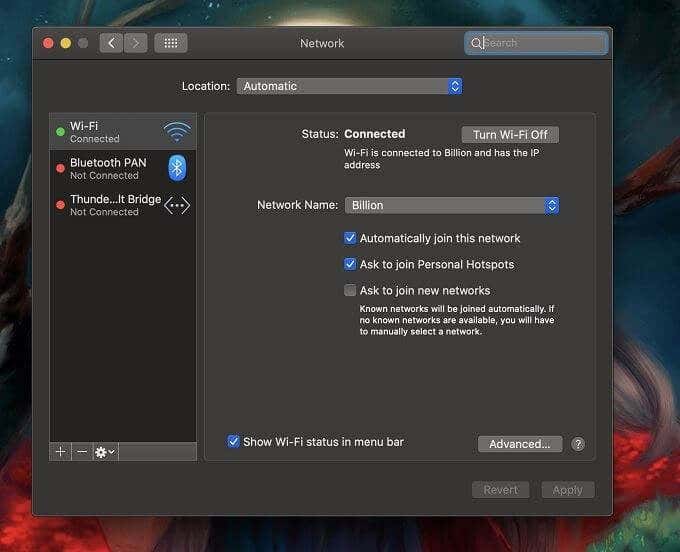
- Fare clic su Avanzate(Advanced) . Qui vedrai un elenco di reti preferite.

- Selezionali tutti con Command + A e quindi fai clic sul pulsante meno per rimuoverli tutti.

- Ora torna alla finestra Rete di prima. (Network)Fare clic(Click) sul menu a discesa Posizioni(Locations ) e quindi fare clic sull'icona più. Assegna un nome a una nuova posizione e fai clic su Fine(Done) .
Adesso non ti resta che riconnetterti al WiFi , e d'ora in poi non dovrebbero più esserci problemi di connessione alla rete dopo il risveglio dalla modalità di sospensione.
Dimentica la rete(Forget The Network)
Se scopri che non puoi connetterti a una rete, anche se ha funzionato in precedenza, la soluzione spesso è semplicemente dimenticare quella rete e quindi riconnetterti ad essa.
Se leggi la soluzione di risveglio dal sonno sopra, sai già come farlo. L'unica differenza è che selezionerai solo una singola rete, invece dell'intero elenco come abbiamo fatto sopra.
Niente più ansia da disconnessione(No More Disconnection Anxiety)
Affrontare il MacBook Pro che interrompe la connessione wireless può essere aggravante. Soprattutto se sei abituato al tuo MacBook Pro , altrimenti funziona perfettamente. Con un po' di fortuna, alcuni tentativi ed errori e una piccola preghiera agli dei Mac , si spera che ora avrai di nuovo pieno accesso al WiFi .
Related posts
Cattura screenshot su Mac come un professionista con questi suggerimenti e trucchi
Il disco rigido esterno non viene visualizzato in Windows o OS X?
Modifica o falsifica un indirizzo MAC in Windows o OS X
Come calibrare il monitor in Windows e OS X
Risolto il problema con "Impossibile installare il software per la stampante" su OS X
Le migliori scorciatoie da tastiera per Mac da imparare
Come creare collegamenti simbolici sul tuo Mac
Scorciatoie da tastiera del Mac per quando il tuo Mac si blocca
Esegui il backup del tuo Mac utilizzando Time Machine
5 modi per forzare l'uscita dalle app sul tuo Mac
Come aggiungere una scorciatoia di menu per spegnere il Finder di MacOS
Come eseguire il downgrade di macOS
Come aggiornare le app di Mac OS X e Mac dal terminale
Come ripristinare una cartella che è diventata un pacchetto in OS X
Come eseguire un hard reset di un computer Mac OS X e reinstallare il sistema operativo
10 migliori giochi per Mac gratuiti che puoi scaricare ora
Come creare un'immagine disco crittografata in OS X
Come creare un programma di installazione di MacOS su una chiavetta USB
9 cose da fare prima di vendere il tuo Mac
Come abilitare e utilizzare la modalità "Immagine nell'immagine" sul tuo Mac
